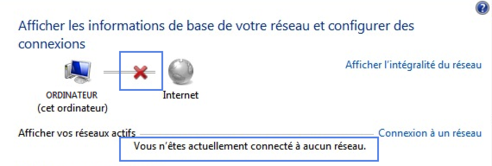Voici un problème pour lequel j'ai bien cru ne pas trouver la solution : alors que tout fonctionnait bien, l'icône de la connexion WiFi de la zone de notification a subitement indiqué que le PC (sous Vista ou Windows 7) était non connecté et que des connexions étaient disponibles, alors que dans les faits, celui-ci était parfaitement connecté. Un petit tour par Google m'a appris que je n'étais pas seul à rencontrer ce problème, mais il m'a fallu plusieurs heures pour trouver la solution ... que je vous détaille dans la suite de cette note.
Symptômes :
L'icône WiFi de la zone de notification indique que le PC n'est pas connecté et que des connexions sont disponibles, alors qu'en réalité votre ordinateur est connecté à votre Box et accède à Internet sans problème.
De plus, le Centre Réseau et partage affirme que "Vous n'êtes actuellement connecté à aucun réseau".
Solution :
-Eteignez votre PC.
-Eteignez votre box ou votre modem-routeur.
-Attendez 2 ou 3 minutes, puis allumez votre box ou votre modem-routeur. Attendez que l'authentification soit faite. (Voyant vert fixe sur une Livebox par exemple, affichage de l'heure sur la Freebox).
-Redémarrez votre PC.
Si la précédente solution ne s'avérait pas efficace, en voici une seconde, extrêmement simple, même si je ne sais pas expliquer le rapport entre le mal et le remède. Notez qu'il vaut mieux privilégier la première, la suivante ouvrant une brèche dans la protection de votre ordinateur.
-Ouvrez une fenêtre d'Invite de commandes, (menu "Démarrer" / "Programme" / "Accessoire", clic-droit sur "Invite de commandes" puis "Ouvrir en tant qu'Administrateur").
-Entrez alors la commande suivant : net localgroup Administrateurs localservice /add,
puis validez.-Le message "La commande s'est terminée correctement" vous informe de la réussite de l'opération.
-Entrez "exit" et validez pour quitter l'Invite de commandes.
-Redémarrez votre PC.
-Au redémarrage suivant, tout est rentré dans l'ordre.